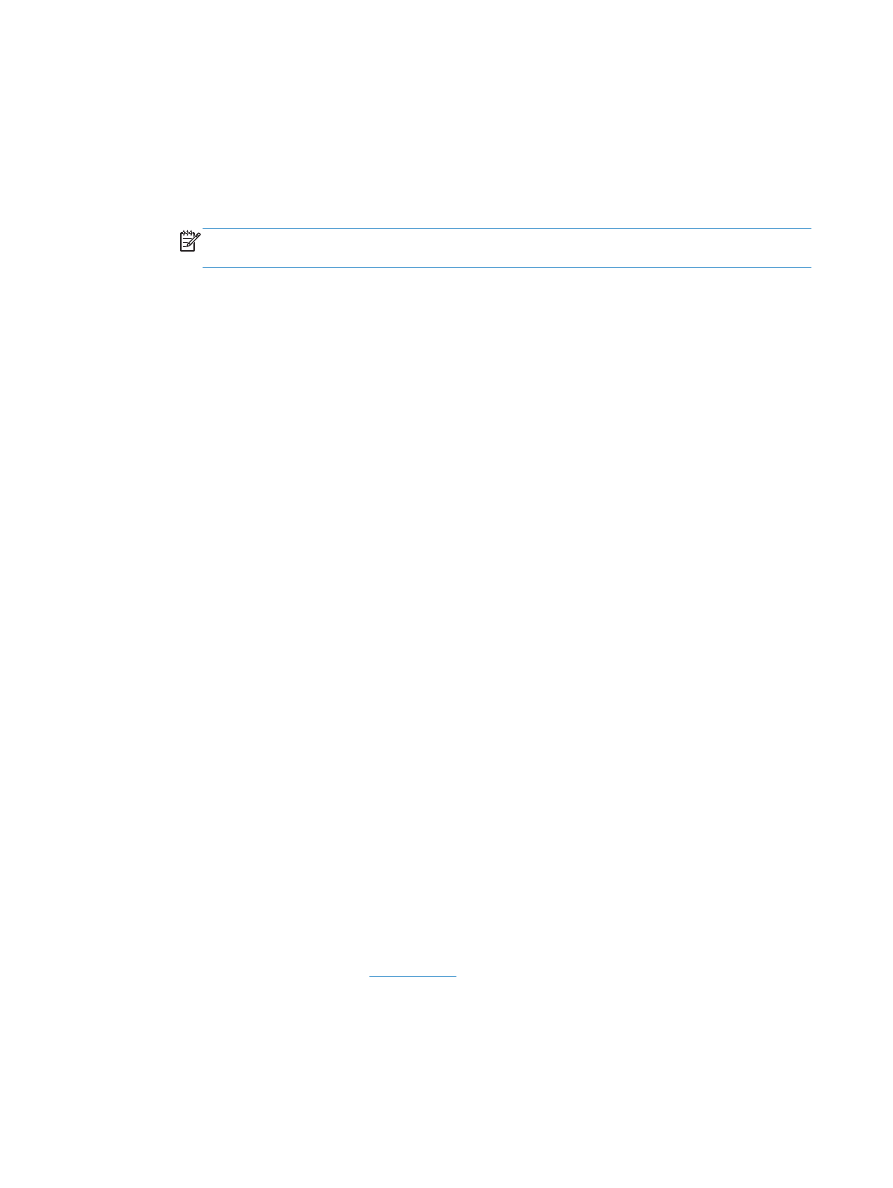
Ändra färgtema för ett utskriftsjobb (Windows)
1.
Välj alternativet Skriv ut i programvaran.
2.
Markera skrivaren och klicka på Egenskaper eller Inställningar.
3.
Klicka på fliken Färg.
4.
Välj kryssrutan HP EasyColor så avmarkeras den.
5.
Välj färgtema i listrutan Färgteman.
●
Standard (sRGB): Med det här temat ställs skrivaren in på att skriva ut RGB-data i råläget.
När det här temat används hanterar du färgen i programvaran eller i operativsystemet för att
färgen ska återges korrekt.
●
Livlig (sRGB): Skrivaren ökar färgmättnaden i mellantoner. Använd det här temat när du
skriver ut affärsgrafik.
●
Foto (sRGB): Skrivaren tolkar RGB-färgerna som om de hade skrivits ut som ett fotografi
med digitalt minilab. Skrivaren återger djupare, mer mättade färger på ett annat sätt än med
temat Standard (sRBG). Använd det här temat när du skriver ut fotografier.
●
Foto (Adobe RGB 1998): Använd det här temat för digitala foton som använder
färgrymden AdobeRGB istället för sRGB. Stäng av färghanteringen i programvaran när du
använder detta tema.
●
Ingen/inga: Inget färgtema används.
●
Anpassad profil: Välj alternativet om du vill använda en egen indataprofil för att korrekt
styra färgåtergivningen (till exempel för att emulera en särskild HP Color LaserJet-skrivare).
Hämta egna profiler från
www.hp.com
.
6.
Klicka på OK för att stänga dialogrutan Dokumentegenskaper. I dialogrutan Skriv ut
klickar du på knappen OK för att skriva ut.
112
Kapitel 5 Skriv ut
SVWW